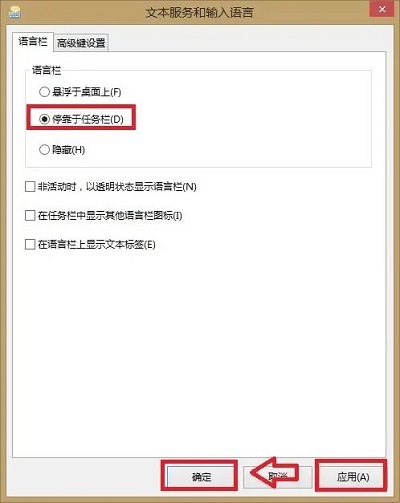Win10系统如何设置悬浮语言栏?Win10系统设置悬浮语言栏的方法
有很多朋友还不知道Win10系统如何设置悬浮语言栏,所以下面小编就讲解了Win10系统设置悬浮语言栏的方法,有需要的小伙伴赶紧来看一下吧,相信对大家一定会有所帮助哦。
Win10系统如何设置悬浮语言栏?Win10系统设置悬浮语言栏的方法
1、进入系统后点击左下角开始菜单,选择【设置】,如下图所示。
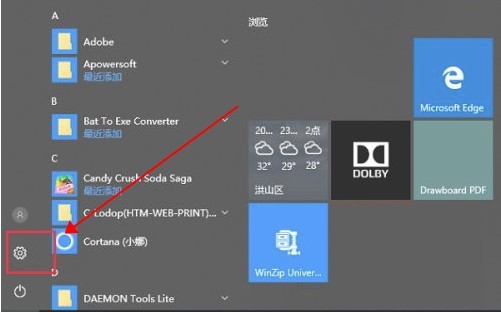
2、接着在windows设置界面中点击【设备】,如下图所示。
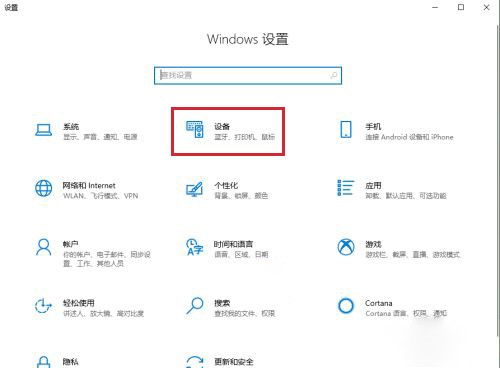
3、在打开的界面中选择左侧的【输入】选项卡,再点击右侧界面的【高级键盘设置】,如下图所示。
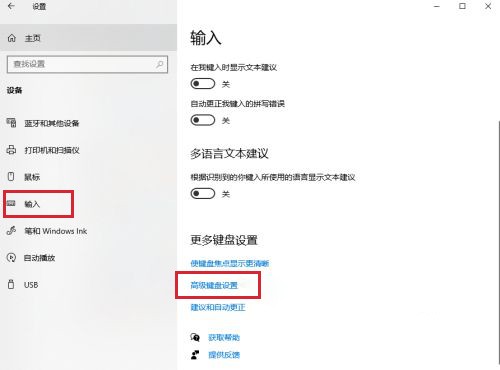
4、并在高级键盘设置界面中点击【语言栏选项】,如下图所示。
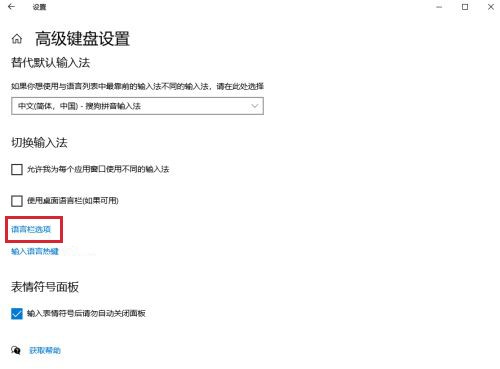
5、最后在打开的【文本服务和输入语言】界面中勾选【悬浮于桌面上】,再点击【应用】和【确定】即可,如下图所示。